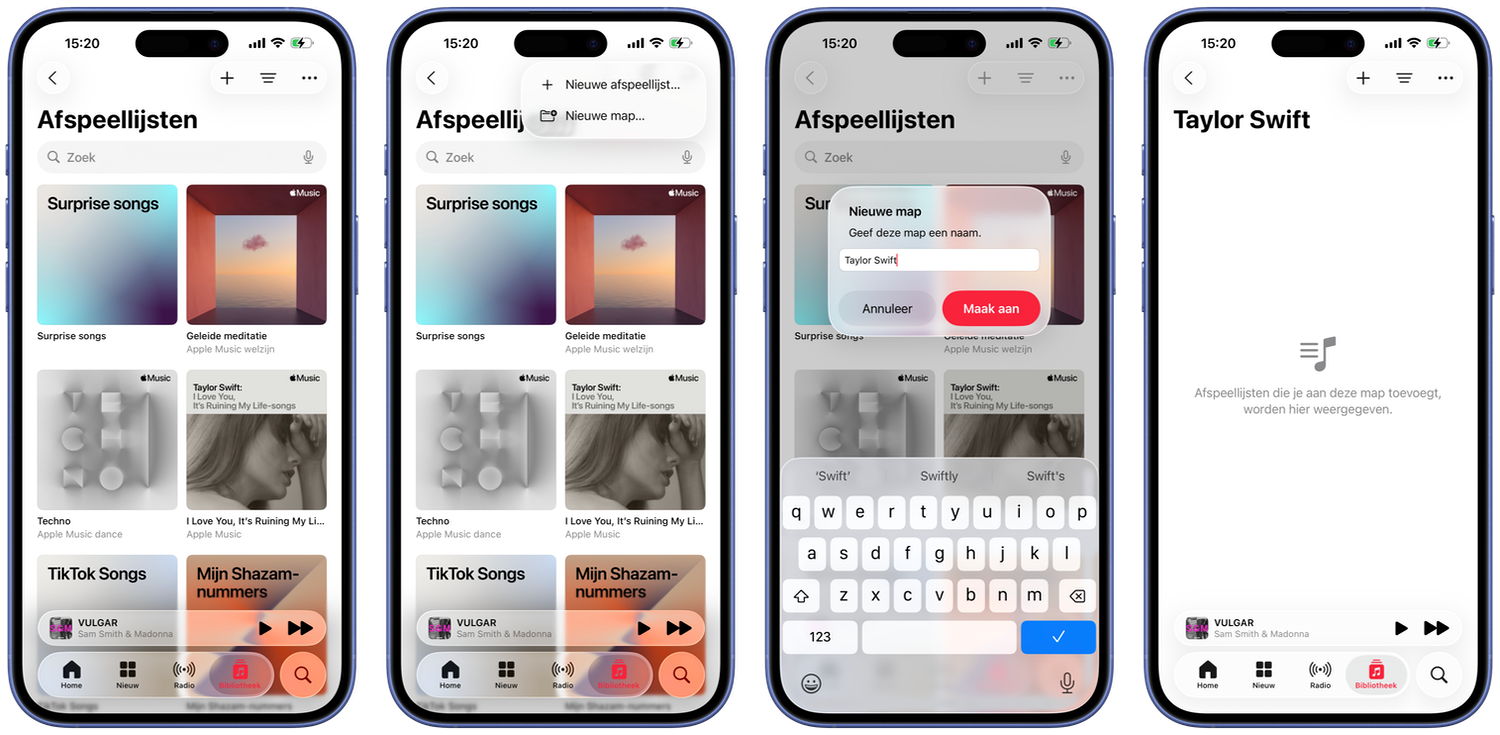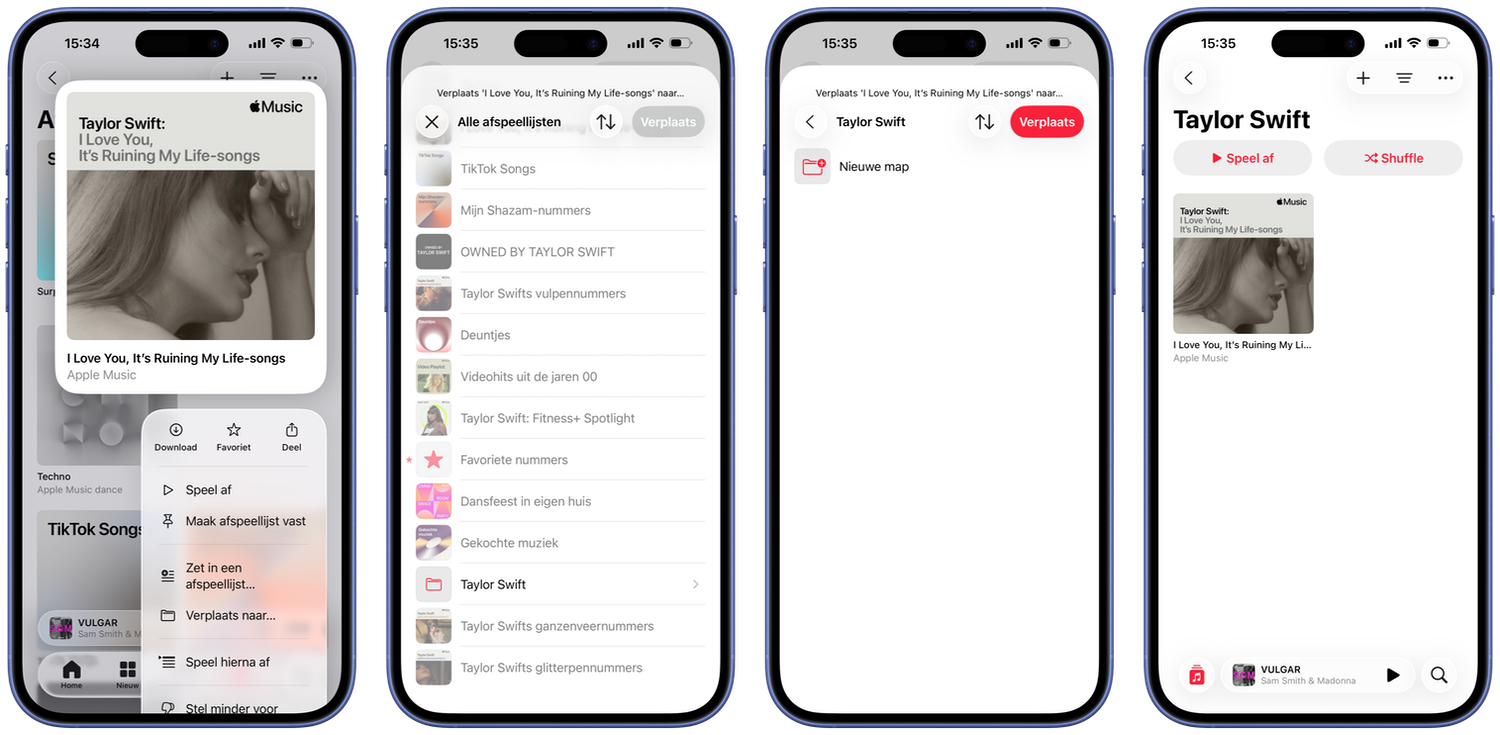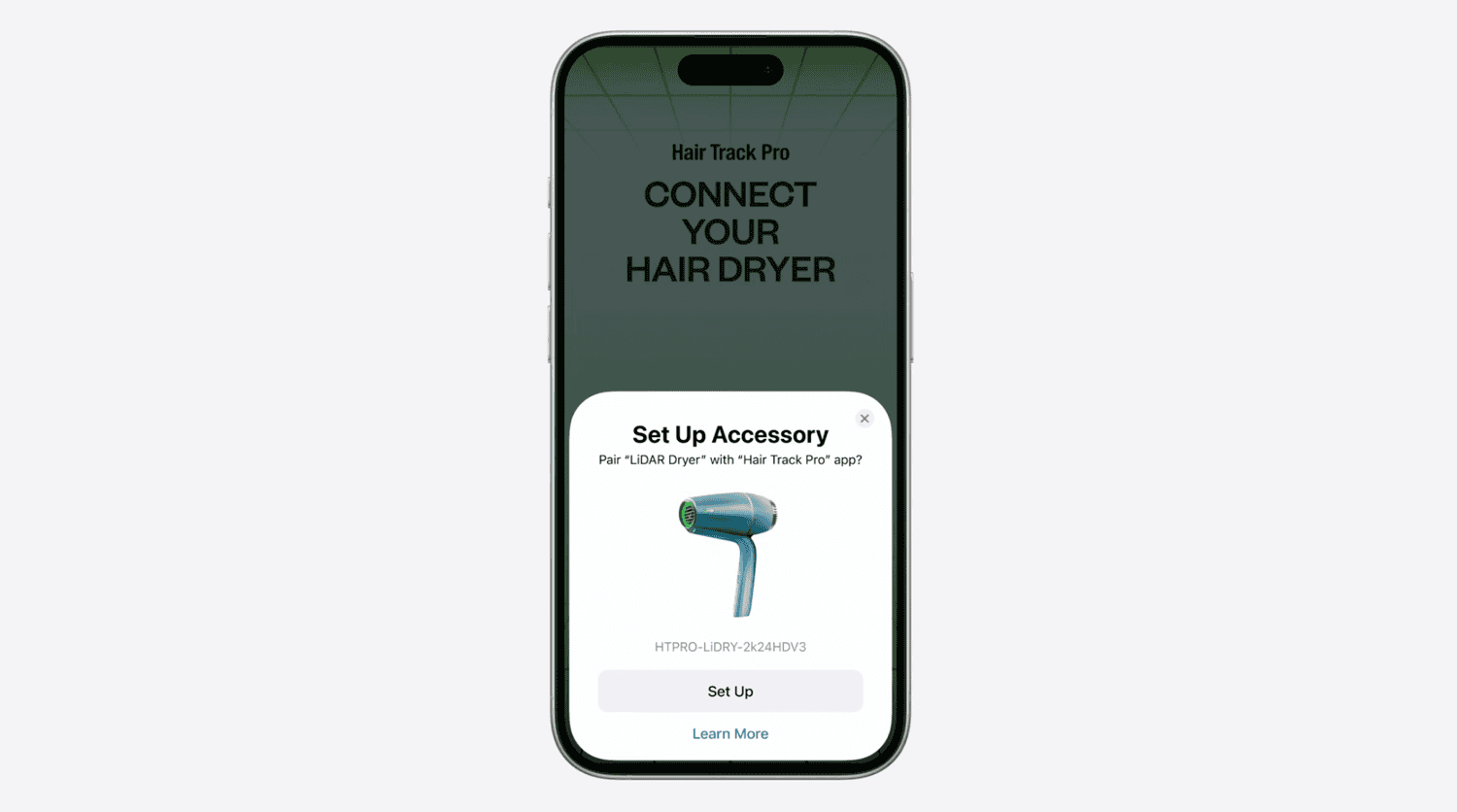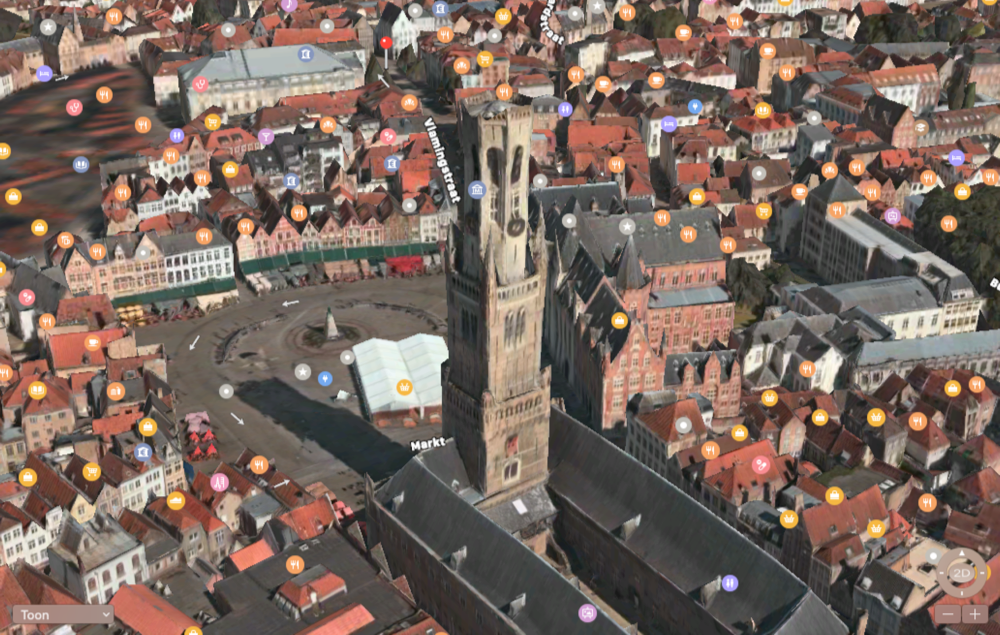Als fervent muziekluisteraar heb je voor elk moment een bijpassende afspeellijst. In iOS 26 is er nu een handige functie in Apple Music bij, waarmee jij orde kan scheppen in de zee van playlists. Wij leggen je uit hoe je mappen maakt en hoe je playlists toevoegt aan de map en ze er ook weer uit kan halen.
Inhoudsopgave
Mappen aanmaken voor afspeellijsten
Om de afspeellijsten te ordenen in mappen, moet je eerst de mappen aanmaken. Zo doe je dat:
- Open Apple Music.
- Ga naar Bibliotheek.
- Tik op het plusje rechtsboven en kies hier Nieuwe map…
- Vul de naam in voor de map. Tik op Maak aan.
De map vind je in je bibliotheek tussen je afspeellijsten.
Afspeellijsten verplaatsen naar map
Heb je al een map en wil je daar later extra afspeellijsten aan toevoegen, dan doe je dat zo:
- Zoek de playlist die je naar de map wil verplaatsen.
- Houd deze lang ingedrukt tot je het menu ziet. Selecteer hier Verplaats naar…
- Selecteer hier de gewenste map.
- Na het verplaatsen is de playlist weg uit je bibliotheek en staat deze alleen nog in de map.
Je kunt ook afspeellijsten verslepen naar de map om ze erin te zetten.
Afspeellijsten verwijderen uit map
Als je besluit dat je de afspeellijst toch weer in de bibliotheek wil hebben, kun je deze natuurlijk te allen tijde ook weer uit de map verwijderen. Door de volgende stappen te volgen doe je dat:
- Ga naar de map met afspeellijsten.
- Houd de afspeellijst die terug moet lang ingedrukt.
- Tik weer op Verplaats naar…
- Automatisch wordt je bibliotheek geselecteerd, dus het enige wat je moet doen is tikken op Verplaats.
Afspeellijst tussen mappen verplaatsen
Het kan natuurlijk ook zijn dat je een afspeellijst in een map wil verplaatsen naar een andere map. Dat kan ook in Apple Music in iOS 26. Dat doe je zo
- Ga naar de map met afspeellijsten.
- Selecteer hier welke afspeellijst je wil verplaatsen.
- Houd deze afspeellijst lang ingedrukt en tik in dit menu op Verplaats naar….
- Selecteer de map waar deze afspeellijst heen moet worden verplaatst.
Meer over iOS 26
iOS 26 is de grote nieuwe iPhone-update van 2025. In iOS 26 vind je talloze nieuwe functies en er is een gloednieuw design, genaamd Liquid Glass. Alle standaardapps zijn opnieuw ontworpen, maar er zijn ook veel nieuwe functies in apps als Berichten, Safari, Muziek en Foto’s. CarPlay krijgt ook een nieuw ontwerp en functies als widgets. De geschikte toestellen van iOS 26 zijn de iPhone 11-serie en nieuwer. De release van iOS 26 is 15 september 2025. Lees ook onze review van iOS 26.
iOS 26
iOS 26 is de grote iPhone-update van 2025. iOS 26 is in juni tijdens de WWDC aangekondigd en is sinds 15 september 2025 voor iedereen beschikbaar. In iOS 26 is het ontwerp op de schop gegaan met het nieuwe design genaamd Liquid Glass. Daarbij wordt extra veel gebruikgemaakt van transparantie en glasachtige elementen. Veel standaardapps hebben nieuwe functies, waaronder Berichten, Safari, Camera en Telefoon. Ook krijgt CarPlay in iOS 26 een grote update. Gebruik je AirPods met iOS 26, dan profiteer je ook van nieuwe functies. Lees ook ons overzicht welke iPhones iOS 26 ondersteunen. Op onze pagina over iOS 26 lees je nog veel meer info.